Chrome'da Zayıf Parolalar Nasıl Bulunur ve Değiştirilir
Kategorize / / August 04, 2021
Reklamlar
Google Chrome artık Chrome'da zayıf şifreleri bulmanıza yardımcı olarak siber güvenliği bir adım öne taşıyor. Kısa süre önce Google, şifreleri kontrol etme özelliğiyle birlikte gelen Chrome 88 için yeni güncellemesini duyurdu. Bu, artık zayıf şifrelerinizi Chrome'da tespit edip tamamen değiştirebileceğiniz anlamına gelir. Zayıf parolalar, gizli verilerinizin sızmaya ve diğer birçok çevrimiçi tehdide maruz kalmasına neden olur. Parolanız çok zayıfsa, bilgisayar korsanları hesaplarınıza erişebilir. Bu, tarama faaliyetlerinizi izlemelerine yardımcı olabilir. Siber güvenlik ve değerli bilgilerinizi koruma söz konusu olduğunda şifreler tıpkı cephe savaşçılar gibidir.
Farklı hesaplarda oturum açmadan önce "Parolaları Kaydet" açılır penceresini tıklamayı veya "Beni Hatırla" kutusunu işaretlemeyi hatırlıyor musunuz?
Bunu her zaman e-posta hesaplarımıza, sosyal medya hesaplarımıza, çevrimiçi mağaza web sitelerimize vb. Giriş yaparken yapıyoruz. Netizenler çok sayıda web tarayıcısı kullanır ve kolaylık sağlamak için bunları Chrome'da saklarız. Ancak hepimiz şifrenizin güçlü yönlerinin farkında değiliz ve sonunda bunları hatırlamak için en kolay olanları seçiyoruz. Google Chrome'daki bu yeni özellik ile artık şifre zafiyetimizi kromdan kontrol edebiliyoruz. Ayrıca, bunu yapmak için bir yazılım geliştirici olmanıza gerek yoktur. Zayıf şifrelerin kromda değiştirilmesi bir dizi basit adımda yapılabilir.
Chrome'da Zayıf Şifreler Nasıl Bulunur?
Chrome'da şifre kontrol özelliğini otomatikleştirmek için, izlenmesi gereken bazı kolay adımlar vardır.
Reklamlar
- ADIM 1- Google Chrome Canary'yi indirin ve kurulumu kurun: - Bunun için, "chrome canary'yi yükle" için bir google araması çalıştırabilir ve arama motorunuzda görünen ilk bağlantıyı açabilirsiniz.
Veya basitçe bunu açın bağlantı. Kanarya, Google'ın beta sürümü olduğu ve web geliştirmenin kanayan kenarı olduğu için kararsız da olabilir.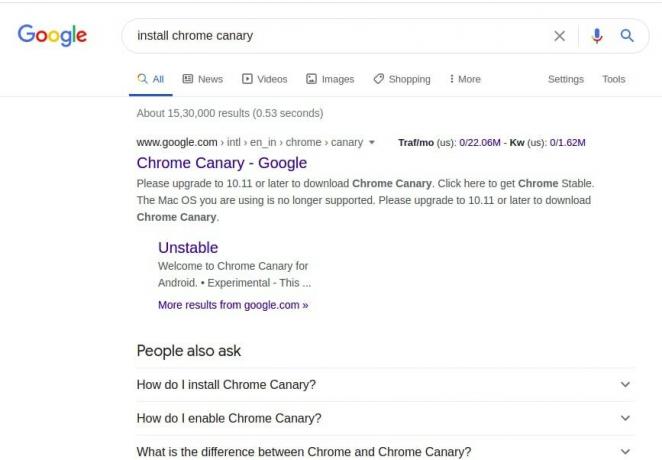
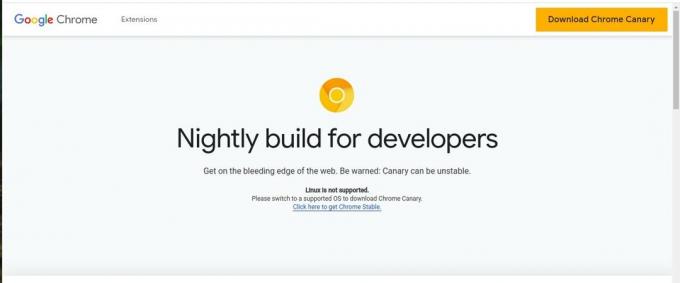
- ADIM 2- Google Chrome'u açın ve "chrome: // flags" adresini ziyaret edin. Ayrıca 1. adımı atlayabilir ve doğrudan bununla devam edebilirsiniz.
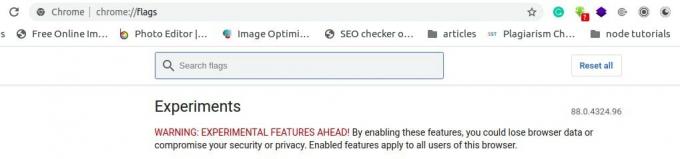
- ADIM 3- Ardından, yeni açılan arayüzde, en üstteki arama bayrakları seçeneğinde "zayıf" kelimesini arayın. Muhtemelen size "Parolalar zayıflık kontrolü" ve "Zayıf parolalar için güvenlik kontrolü”
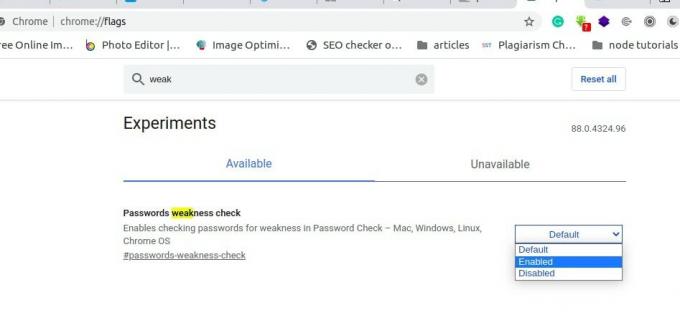
- ADIM 4- Her iki bayrağı da etkinleştirmeniz gerekir "Parolalar zayıflık kontrolü" ve "Zayıf parolalar için güvenlik kontrolü”Sağ taraftaki açılır menüyü tıklayarak.

- ADIM 5- Değişiklikleri yansıtmak için Tarayıcınızı yeniden başlatın.

- ADIM 6- Şimdi, web sayfanızın en sağ üst köşesinde, üç noktalı bir "Google Chrome'u Özelleştir ve Kontrol Et" seçeneği var. Açmak için tıklayın ve Ayarlar'ı seçmek için aşağı kaydırın.

- ADIM 7 - Ekranın sol tarafında "Güvenlik Kontrolü" seçeneğini bulacaksınız. Şifrenizi kontrol etmek için üstteki "Şimdi Kontrol Et" özelliğini kullanın.
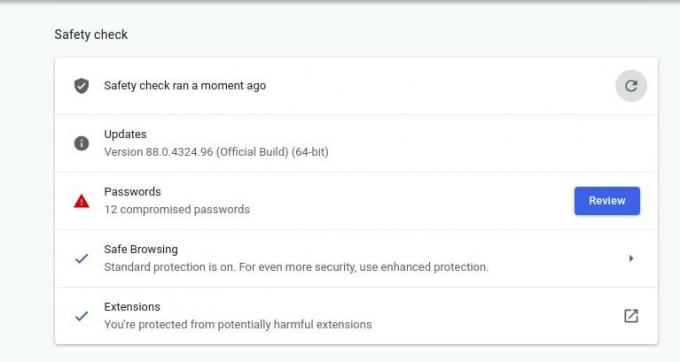
- ADIM 8- Google, daha zayıf olan şifreleri vurgulayacaktır. Hataları çözmek için "gözden geçir" düğmesine tıklayın.
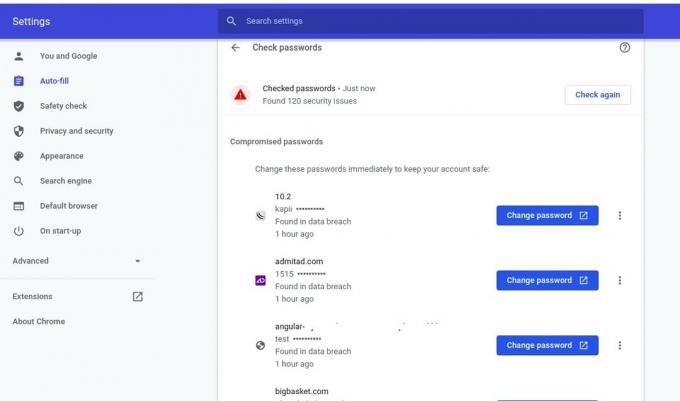
Chrome'da Şifreler Nasıl Değiştirilir
Şifrenizin güçlü yönlerini görebildiğinizde, güvenliği ihlal edilmiş şifrelerinizi aynı pencereden kolayca değiştirebilirsiniz. Hemen yanında bulunan "Değiştir" seçeneğine tıklamanız ve şifrenizi düzenlemeniz yeterlidir. Ancak yine, tüm kullanıcıların yararına, kromda zayıf parolalar seçmekten kaçınmanız için size bazı ipuçları vereyim.
- Ne Kadar Uzun O Kadar İyi: En az 12 karakterden oluşan bir şifre seçin. Güçlü bir parola için doğru boyut yoktur, ancak daha uzun olanı seçmek her zaman akıllıca bir seçimdir. Bu nedenle, şifrenizin en az 12 ila 14 karakter aralığında olmasına dikkat edin.
- Karışık Karakterler Kullanın: Rakamlar, semboller, özel karakterler ve Büyük harf veya küçük harf ekleyerek şifrenizin gücünü artırın.
- Açıktan Uzak Durun: Şifreniz olarak adınızı veya evcil hayvanınızın adını seçmek kesinlikle kötü bir seçimdir. Benzersiz ve aynı zamanda hatırlaması kolay şifreler oluştururken dikkatli olmamız gerekir.
- Parolanızı renklendirin: Bu, temelde mümkün olduğunca çok karakter kullanmak anlamına gelir. Zayıf şifreleri değiştirmek için klavyenizle oynamanız gerekir. Yukarıdaki noktaları pratik kullanıma sokabilecek küçük bir örnek göstermeme izin verin. Örneğin - "YourPasswordIsIncorrect", "UrPword1S1Nc0rr3 ^ | ^" olarak yazılabilir.
Güvenliği İhlal Edilmiş Şifre Uyarıları
Google Chrome ayrıca, Google hesabında saklanan şifrelerinizden herhangi birinin veri ihlalleri nedeniyle tehlikeye girmesi durumunda sizi uyarır. Şifre alışkanlıklarınız, bilgisayar korsanlığı ve çevrimiçi tehditler salgınında ne kadar güvende olduğunuzu belirler. Çevrimiçi güvenlik, kırılması zor parolalar oluşturularak önemli ölçüde en üst düzeye çıkarılabilir.
Google Chrome'un zayıf şifreleri kontrol etmeye yönelik en son güncellemesi, siber güvenliğinizi artırmanıza yardımcı olur. Bu yeni özellik, şifre zayıflığını tespit etmede açıklanabilir. Ayrıca, en iyi güvenlik uygulamalarını uygulamak için zayıf parolaları değiştirmenize yardımcı olur. Chrome, şifrelerinizi yönetmek için üçüncü taraf yazılımların müdahalesini engelleyen kendi şifre yönetim sistemlerini başlattı. Chrome’un güvenlik kontrolünün yardımıyla, google chrome'da veri ihlallerine açık olan kayıtlı şifrelerinizi sıfırlayabilirsiniz.
Bu blog ile siber güvenlik oyununuzu geliştirebileceğinizi umuyoruz.
Reklamlar


